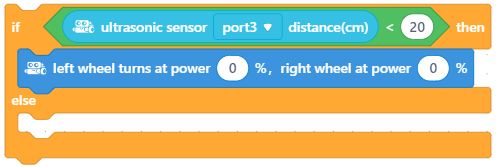Technologie en 4e
Cours : Technologie en 4e | PEN
-
-
Tout ouvrir
Tout fermer
-
Instruction : un clic sur le titre de la section affiche ou masque cette section
-
4
Chaines d'information et d'énergie, et transmissions mécaniques
-
Introduction aux mécanismes : animation flash présentant les mécanismes et leurs différentes caractéristiques. C'est une animation montrant tout ce qu'il faut étudier des mécanismes :
Sur l'ordinateur en 201, ouvrez "FlashPlayer", puis entrez cette adresse dans la case "URL" suivi de la touche "Enter" : (lien)
-> http://cdpsciencetechno.org/cdp/UserFiles/File/previews/mecanismes/mecanismes.swf <-
Chez vous : utilisez le Flash Player Projector : Windows - Mac - Linux, ou encode avec cette extension, ou celle-là.
Pour en apprendre plus, vous faire plaisir, vous pouvez aller sur le site des auteurs voir d'autres animations, certaines ne nécessitent pas Flash : http://cdpsciencetechno.org/documentation/animations-fr/
Voyez bien : "En savoir +" -> "Les liaisons mécaniques" -
Pour aller plus loin : découvrez la fabuleuse machine d'Anticythère :
-
5
Evolution des Objets et Systèmes Techniques
 en haut à droite).
en haut à droite).